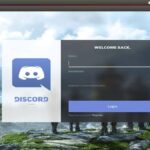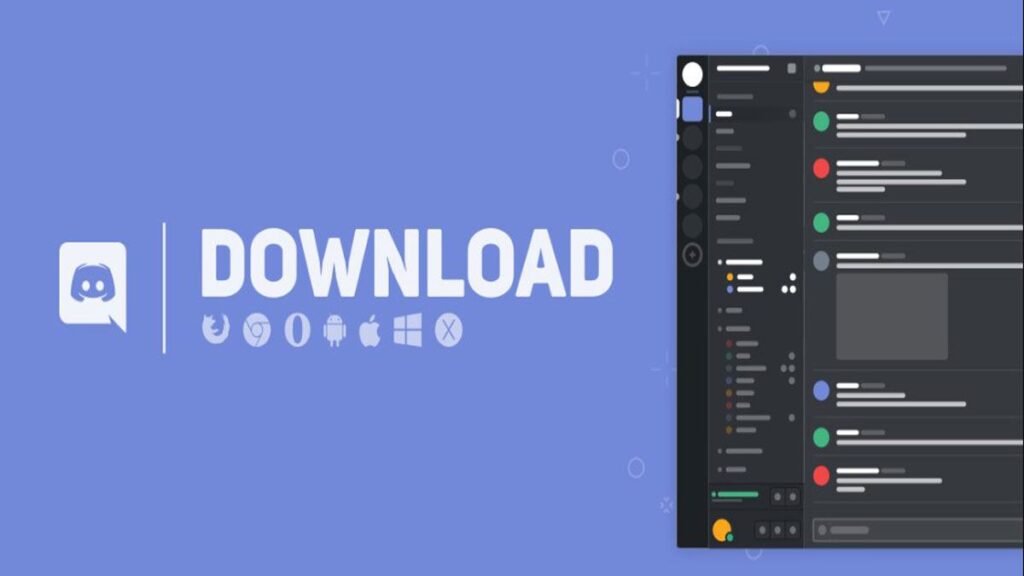
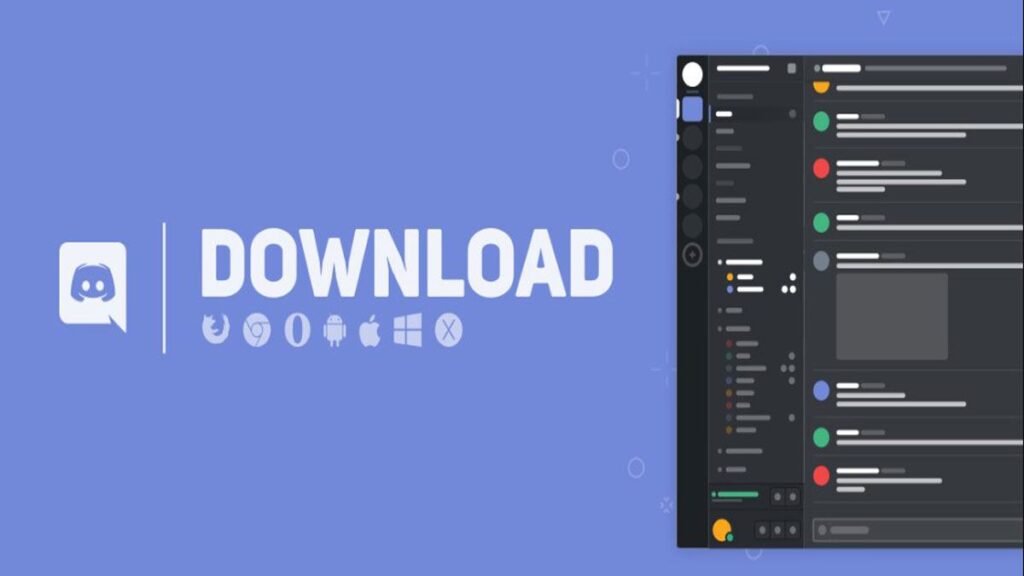
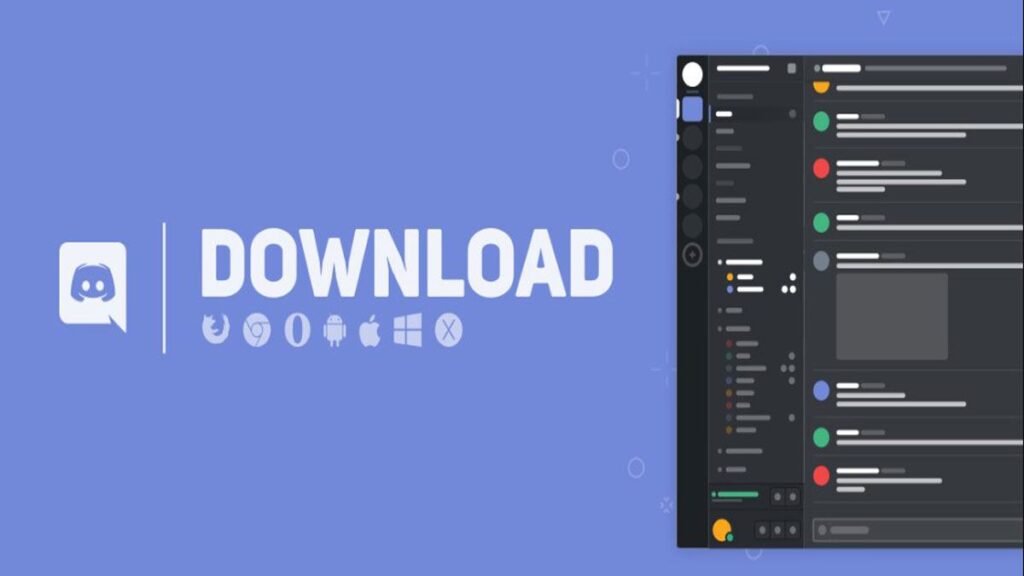
Si bien Discord tiene una versión para navegador, el número de funciones disponibles puede ser limitado. Para obtener una experiencia completa es mejor descargar el software e instalarlo en nuestra PC. Si eres de los que tienen el Sistema Operativo de Windows, en esta guía te enseñaremos a cómo descargar e instalar Discord en Windows 10 (x64 bits).
Nota: Los pasos descritos a continuación también pueden realizarse sin problemas en Windows 7.
TE PUEDE INTERESAR: Discord para Linux
Descargar Discord para PC Windows 10
Para poder instalar la aplicación, el primer paso es descargar Discord en nuestra PC. El archivo que bajaremos está en la página oficial. El botón de abajo te llevará directamente a la web de descarga.
Ya en la página, hacemos clic en el botón de descargar para Windows. A continuación, se descargará el archivo que contiene el programa. La descarga tomará el tiempo necesario, según la velocidad de tu internet.
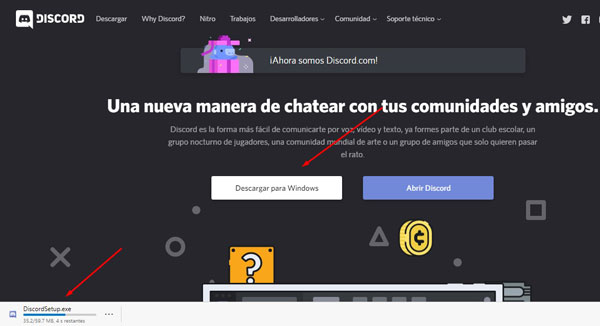
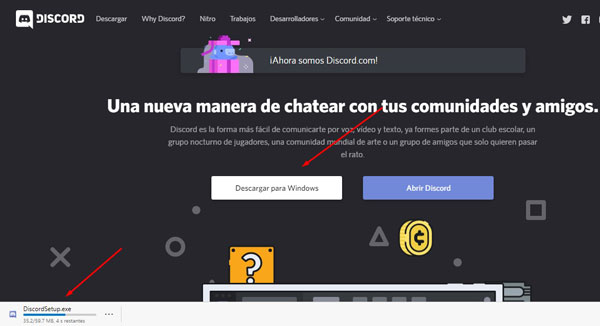
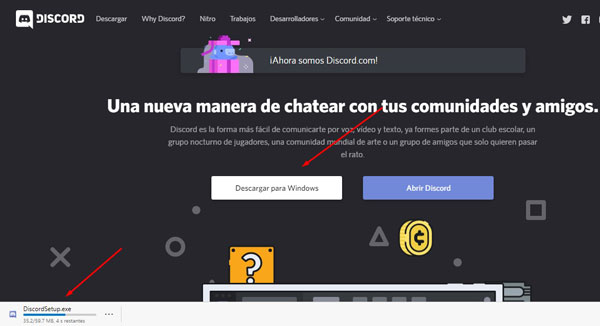
Cómo instalar Discord
Una vez termine de descargarse el archivo, nos vamos a la carpeta de Descargas y ejecutamos el programa DiscordSetup.exe para iniciar el proceso de instalación. Todo es muy fácil, ahora comenzará a instalarse y actualizarse simultáneamente.



Una vez termine la instalación, ya estará listo para su uso en Windows. Pero antes, el programa te pedirá que inicies sesión (si ya tienes una cuenta) o registrarte (si no tienes cuenta).



¿Dónde se instala Discord? La ruta de instalación es la siguiente, C:\Users\Pc\AppData\Local\Discord
Si aún no tienes una cuenta en Discord, debes crearla para poder usar la aplicación. Es muy fácil, para registrarte solo debes colocar tu correo electrónico, nombre de usuario y contraseña.
Luego de registrarte o iniciar sesión ya puedes usar el programa y te aparecerá su interfaz, como ves en la imagen.
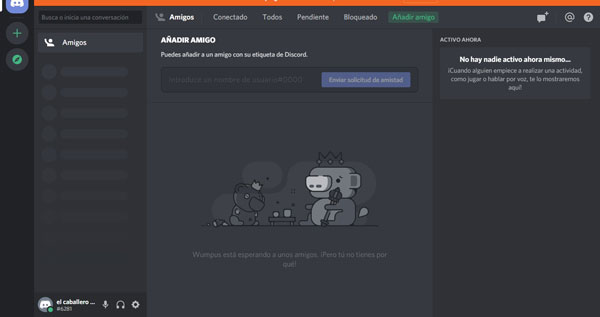
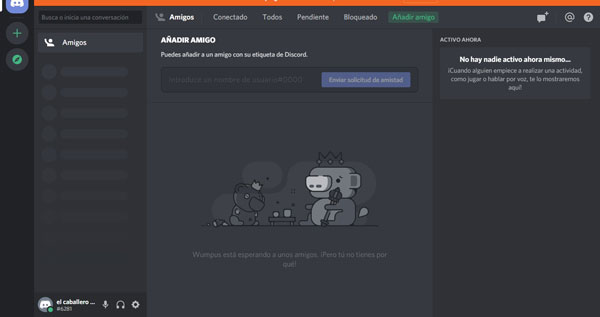
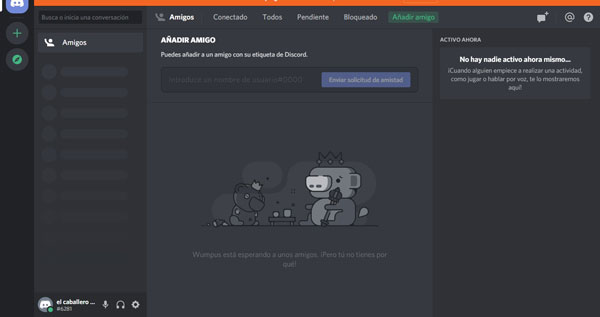
Ahora ya sabes cómo bajar e instalar Discord para PC. Si quieres aprender a configurar la aplicación para sacarle el máximo provecho, te recomiendo leer nuestro artículo: cómo configurar Discord.
Problema o error al instalar Discord
En este apartado veremos el problema que puede surgir a la hora de instalar Discord y cómo solucionarlo. Muchas personas reportan que se encuentran con un error que dice Installation has failed (Instalación fallida). Para arreglar este inconveniente prueba las siguientes recomendaciones:



Desactivar Discord del Administrador de tareas
El primer paso es finalizar las tareas que ejecutan el programa en tu ordenador:
- Presionamos Windows + R para invocar el cuadro Ejecutar.
- Escribimos taskmgr y hacemos clic en Aceptar.
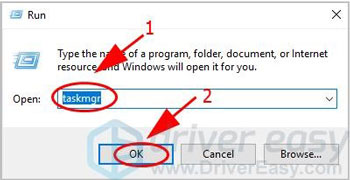
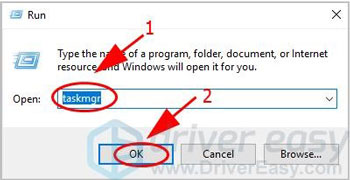
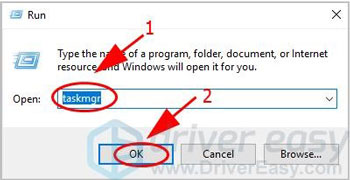
- En la pestaña de Proceso, seleccione cualquier proceso relacionado con Discord y haga clic en Finalizar tarea.
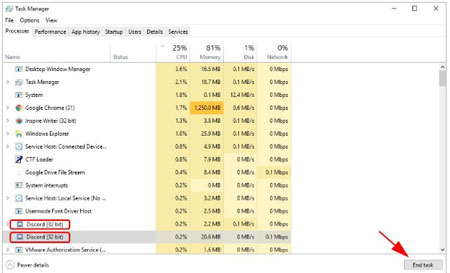
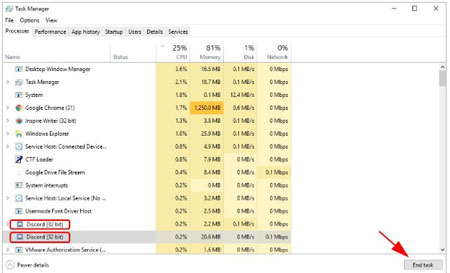
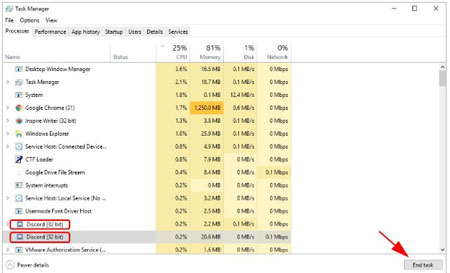
- Si hay varios procesos de Discord tenemos que repetir este paso hasta finalizarlos todos.
- Una vez terminado esto, cerramos el Administrador de tareas.
Eliminar carpetas de Discord
Ahora el siguiente paso es eliminar las carpetas de Discord. Seguimos los siguientes pasos.
- Presionamos la combinación de teclas Windows + R para invocar otra vez el cuadro Ejecutar.
- Escribimos %AppData% y hacemos clic en Aceptar.



- Se abrirá una venta. Ubicamos la carpeta discord y hacemos clic derecho y después en Eliminar.




- Ahora, otra vez presionamos Windows + R para invocar el cuadro Ejecutar.
- Escribimos %LocalAppData% y hacemos clic en Aceptar
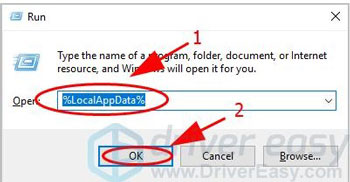
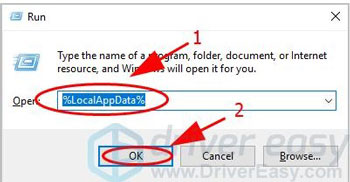
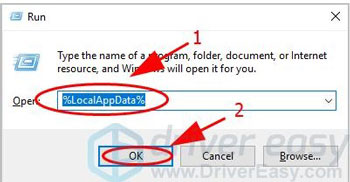
- Se abrirá una nueva ventana. Hacemos clic derecho en la carpeta Discord y después en Eliminar.




- Completo esto, procedemos a reiniciar nuestro PC.
Con esto, el siguiente paso es reinstalar Discord en tu ordenador Windows 10 o Widows 7. Simplemente descarga otra vez los archivos de la página oficial y continúa con los pasos que explicamos más arriba. Esperamos que esta solución ayude con el problema de error en la instalación de Discord.
Si tienes alguna duda a la hora de descargar e instalar Discord en tu PC Windows, consúltanos en la parte de los comentarios. Con gusto te contestaremos.